
So übertragen Sie Fotos von Samsung auf einen USB-Stick: 4 einfache Methoden

"Wie überträgt man Fotos von einem Samsung-Handy auf einen Memory Stick?"
- Von Quora
Samsung-Smartphones sind bekannt für ihre hervorragenden Kamerafunktionen, mit denen Benutzer unzählige wertvolle Momente festhalten können. Diese hochwertigen Fotos können jedoch schnell den internen Speicher Ihres Telefons füllen. Um Speicherplatz freizugeben und Ihre Erinnerungen zu sichern, können Sie Ihre Fotos auf einen USB-Stick verschieben.
Dieser Artikel führt Sie mit verschiedenen Methoden durch den Prozess der Übertragung von Fotos von Ihrem Samsung-Handy auf einen USB-Stick. Sie fragen sich: "Können Sie Fotos von einem Samsung-Handy auf ein Flash-Laufwerk übertragen?" Die Antwort ist ein klares Ja! Im Folgenden finden Sie eine Schritt-für-Schritt-Anleitung, um dies zu erledigen.
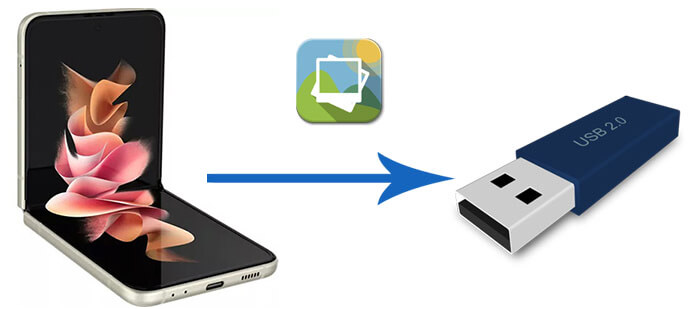
Wenn Sie einen Computer zur Verfügung haben, können Sie ihn als Vermittler verwenden, um Fotos von Ihrem Samsung-Handy auf einen USB-Stick zu übertragen. Dies ist die gebräuchlichste Methode, um Fotos von Samsung S20/S21/S22/S23/S24 auf USB zu übertragen:
Schritt 1. Verwenden Sie ein USB-Kabel, um Ihr Samsung-Gerät an einen Computer anzuschließen.
Schritt 2. Wählen Sie auf Ihrem Telefon den Modus "Dateiübertragung" oder "Media Transfer Protocol (MTP)".
Schritt 3. Öffnen Sie den Datei-Explorer (Windows) oder den Finder (Mac) auf Ihrem Computer.
Schritt 4. Suchen Sie Ihr Samsung-Handy unter "Geräte und Laufwerke".
Schritt 5. Navigieren Sie zu dem Ordner mit Ihren Fotos, normalerweise in "DCIM" oder "Bilder".

Schritt 6. Wählen Sie die Fotos aus, die Sie übertragen möchten, klicken Sie mit der rechten Maustaste und wählen Sie "Kopieren". Fügen Sie die Fotos in einen Ordner auf Ihrem Computer ein.
Schritt 7. Stecken Sie Ihren USB-Stick in den Computer. Ziehen Sie die Fotos per Drag & Drop aus dem Ordner Ihres Computers auf den USB-Stick.
Profis
Nachteile
Mit einem USB-OTG-Kabel (On-The-Go) können Sie einen USB-Stick direkt an Ihr Samsung-Telefon anschließen, ohne einen Computer zu benötigen. Allerdings unterstützen nicht alle Samsung-Geräte OTG. Sie können überprüfen, ob OTG auf Ihrem Gerät funktioniert, indem Sie diese App von Google Play herunterladen. So funktioniert es:
Schritt 1. Verbinden Sie das OTG-Kabel mit Ihrem Telefon und stecken Sie den USB-Stick in das andere Ende.
Schritt 2. Es wird eine Benachrichtigung angezeigt, die darauf hinweist, dass das USB-Speichergerät angeschlossen ist. Wenn es nicht angeschlossen ist, können Sie auf das USB-Laufwerk tippen, um weitere Optionen anzuzeigen, und "Dateien übertragen" auswählen.

Schritt 3. Öffnen Sie den Dateimanager auf Ihrem Telefon und suchen Sie den Ordner mit Ihren Fotos (z. B. DCIM oder Bilder).
Schritt 4. Wählen Sie die Fotos aus, die Sie übertragen möchten. Tippen Sie auf das Drei-Punkte-Symbol in der oberen rechten Ecke und wählen Sie dann "Kopieren".
Schritt 5. Kopieren Sie die Fotos auf Ihren USB-Stick und tippen Sie auf "Fertig".
Profis
Nachteile
Anmerkung: Hier ist ein weiterer Tipp, der Ihnen gefallen könnte: So übertragen Sie Fotos direkt von einem Android Telefon auf eine externe Festplatte.
Manchmal kann es mühsam sein, Fotos direkt von Ihrem Samsung-Handy auf einen USB-Stick zu übertragen, insbesondere wenn Sie eine große Anzahl von Dateien verwalten. Die Verwendung eines zuverlässigen Dateiverwaltungstools auf Ihrem Computer kann den Prozess rationalisieren und sicherstellen, dass alle Ihre Fotos sicher übertragen und problemlos organisiert werden.
Coolmuster Android Assistant ist ein solches Tool, das die Dateiübertragung vereinfacht und robuste Funktionen bietet, um die Verwaltung der Daten Ihres Samsung-Telefons zu vereinfachen.
Hauptmerkmale von Coolmuster Android Assistant
Wie übertrage ich Fotos von Samsung S21/S22/S23/S24 auf USB mit Android Assistant?
01Laden Sie Android Assistant herunter und starten Sie es auf Ihrem Computer. Es wird sowohl auf Windows als auch auf Macunterstützt.
02Schließen Sie einen USB-Stick an Ihren Computer an und stellen Sie dann über ein USB-Kabel oder WLAN eine Verbindung zwischen Ihrem Samsung-Telefon und dem Computer her. Sobald die Software Ihr Samsung-Telefon erkennt, sehen Sie die folgende Oberfläche.

03Klicken Sie auf die Registerkarte "Fotos" in der linken Seitenleiste. Sie können eine Vorschau aller Fotos auf Ihrem Samsung-Gerät anzeigen. Wählen Sie die gewünschten Fotos aus und klicken Sie dann auf "Exportieren"> Durchsuchen und wählen Sie das USB-Flash-Laufwerk im Eingabeaufforderungsfenster aus > Klicken Sie auf "OK", um die Dateien auf dem USB-Stick zu speichern.

Profis
Nachteile
Für diejenigen, die eine kabellose und vielseitige Lösung bevorzugen, bieten Cloud-Speicherdienste wie Google Drive eine hervorragende Möglichkeit, Fotos von Ihrem Samsung S24 auf einen USB-Stick zu übertragen. Diese Methode ist besonders nützlich, wenn Sie kein Kabel oder OTG-Adapter zur Hand haben, da Sie Ihre Fotos zuerst in die Cloud hochladen und dann auf Ihren Computer herunterladen können, bevor Sie sie auf den USB-Stick übertragen. Diese Methode erfordert zwar einige zusätzliche Schritte, ist aber praktisch für Benutzer, die häufig auf Cloud-Speicher für Backups und Dateifreigaben angewiesen sind. Im Folgenden sind die Schritte aufgeführt:
Schritt 1. Öffnen Sie die Google Drive-App auf Ihrem Samsung S24.
Schritt 2. Tippen Sie auf das "+"-Symbol in der unteren rechten Ecke und wählen Sie "Hochladen".

Schritt 3. Wählen Sie Ihre Fotos aus der Galerie oder dem Dateimanager des Telefons aus und warten Sie, bis der Upload abgeschlossen ist.
Schritt 4. Öffnen Sie einen Webbrowser auf Ihrem Computer und melden Sie sich bei Ihrem Google Drive-Konto an.
Schritt 5. Navigieren Sie zu dem Ordner, in den Sie die Fotos von Ihrem Samsung S24 hochgeladen haben.
Schritt 6. Wählen Sie die Fotos oder den Ordner aus, die Sie übertragen möchten, und klicken Sie auf "Herunterladen", um sie auf Ihrem Computer zu speichern.
Schritt 7. Stecken Sie Ihren USB-Stick in den Computer. Ziehen Sie dann die heruntergeladenen Fotos per Drag & Drop von Ihrem Computer auf den USB-Stick.
Profis
Nachteile
Das Übertragen von Fotos von Ihrem Samsung-Handy auf einen USB-Stick ist eine clevere Möglichkeit, Speicherplatz freizugeben und Ihre Erinnerungen zu sichern. In diesem Leitfaden haben wir mehrere Methoden behandelt, um dieses Ziel zu erreichen:
Jede Methode hat ihre einzigartigen Vorteile, aber für diejenigen, die eine umfassende, benutzerfreundliche Lösung suchen, sticht Coolmuster Android Assistant hervor. Es vereinfacht nicht nur die Übertragung von Fotos, sondern verbessert auch die allgemeine Android Verwaltungserfahrung. Probieren Sie es jetzt aus.
Verwandte Artikel:
So übertragen Sie Dateien von Android auf ein USB-Flash-Laufwerk mit/ohne OTG
So übertragen Sie Fotos mit 6 Methoden von Samsung auf Samsung [2024]
Wie überträgt man Fotos von Samsung auf Mac? 7 Wege im Jahr 2024





